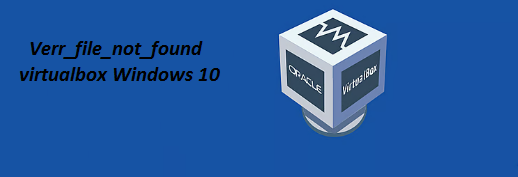Virtualbox é um software usado para executar vários sistemas operacionais em uma única máquina. É pertinente mencionar que o sistema operacional onde o VirtualBox é executado é chamado de sistema operacional “host”. O sistema operacional em execução na VM é chamado de sistema operacional “convidado”.
Mas, como outros softwares, o Virtualbox também está sujeito a erros. Inúmeros usuários alegaram “O Virtualbox não conseguiu abrir a sessão de convidado verr_not_found”. Este erro ocorre quando um usuário tenta abrir uma sessão de convidado no VB e não consegue fazê-lo devido a aplicativos convidados ausentes ou corrompidos. Vale ressaltar que Guest Additions é um conjunto de drivers e utilitários necessários para executar convidados/máquinas virtuais de maneira eficiente. Se as adições de convidados não estiverem intactas, isso impedirá que os usuários acessem as máquinas virtuais sem problemas.
Mas, felizmente, esse erro pode ser resolvido com algumas medidas testadas e comprovadas, então, sem mais delongas, vamos começar.
Experimente estes métodos para solucionar problemas do Verr_file_not_found Virtualbox Windows 10
Método 1: Verifique se “VBoxGuestAdditions.iso” existe
GuestAdditions.iso é um arquivo de imagem ISO que ajuda o computador virtual a funcionar de maneira eficiente, adicionando utilitários e drivers essenciais. Portanto, neste método recomendamos que você verifique se “VBoxGuestAdditions.iso” existe.
Veja como:
Passo 1: Na máquina host, vá para o seguinte local no disco:
C:\Arquivos de Programas\Oracle\VirtualBox
Passo 2: Agora explore o conteúdo da pasta “VirtualBox” e verifique se “VBoxGuestAdditions.iso” existe
Passo 3: Com base no resultado, proceda da seguinte forma:
Se “VBoxGuestAdditions.iso” existir no local acima, continue para o método 2.
Se “VBoxGuestAdditions.iso” não existir no local acima, reinstale o VirtualBox e continue para o método 2.
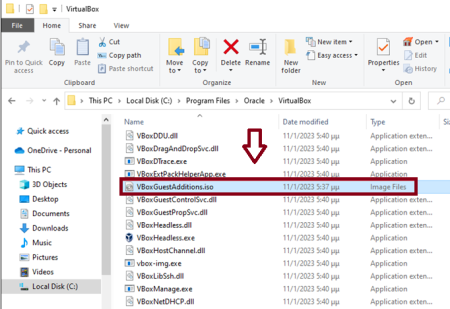
Método 2: instalar adições para convidados
Para instalar o aplicativo convidado, siga as diretrizes mencionadas abaixo:
Etapa 1: primeiro abra a máquina virtual
Passo 2: Agora, no menu Interface do usuário na parte superior, navegue até Dispositivos> Instalar imagem de CD de adições de convidados…
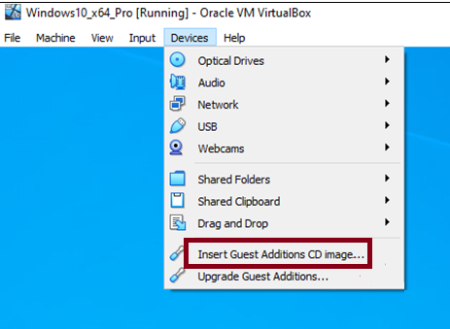
Passo 3: Depois disso, explore o conteúdo da unidade “CD Drive: VirtualBox Guest Additions” e clique duas vezes em VBoxWindowsAddition. exe
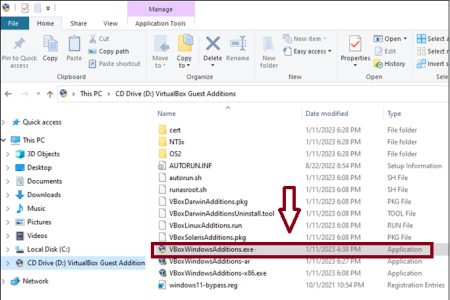
Etapa 4: depois disso, prossiga e instale o Guest Additions e reinicie a máquina VM
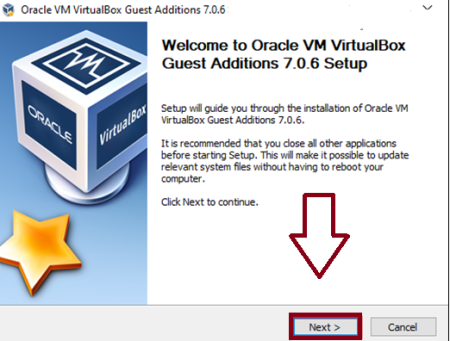
Método 3: atualizar aplicativos convidados
Se você ainda estiver enfrentando dificuldades com o Verr_file_not_found Virtualbox Windows 10, sugerimos que você atualize os aplicativos convidados.
Veja como:
Etapa 1: navegue até o menu Dispositivos novamente e clique em Atualizar aplicativos convidados
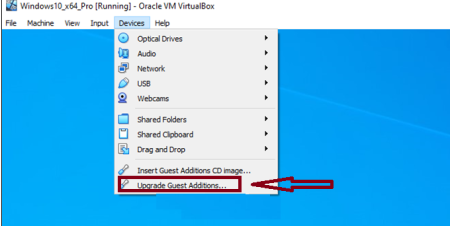
Etapa 2: A atualização dos aplicativos convidados deve ser feita agora sem problemas.
Ajuda adicional: Para verificar se você instalou a versão mais recente do VirtualBox Guest Additions, faça o seguinte:
Passo 1: Vá em Ajuda, usando o menu Interface da VM> Sobre e observe o número da versão do VirtualBox
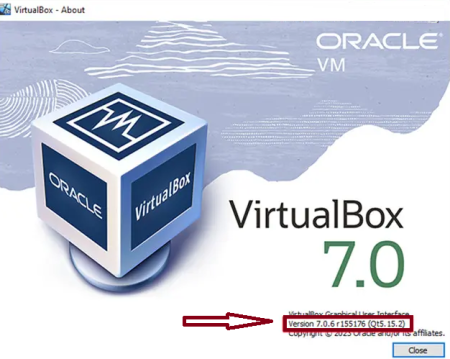
Passo 2: Depois, no sistema operacional da máquina VM, navegue até Painel de Controle> Programas e Recursos e verifique se o número da versão dos aplicativos convidados do VirtualBox corresponde à versão do VirtualBox que você observou acima. Se sim, você está pronto para ir.
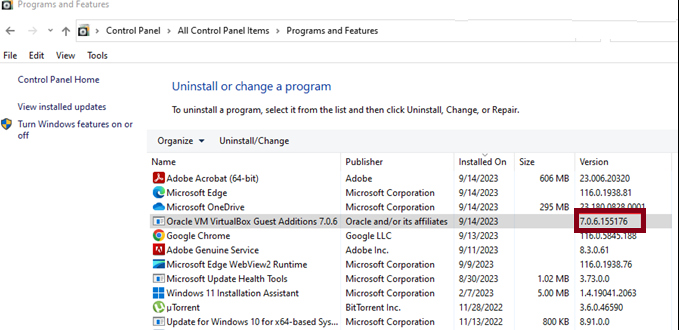
Método 4: instalar o pacote de extensão VirtualBox
É mais provável que você enfrente o erro mencionado acima se o pacote de extensão VirtualBox estiver ausente. Este pacote contém recursos e funcionalidades adicionais para o VirtualBox. Portanto, tente este método para superar o erro.
Para instalar o pacote de extensão, navegue até o site do VirtualBox e baixe a versão correta para o seu sistema operacional. Depois abra o VirtualBox e vá ao menu “Arquivo”. Selecione “Preferências” e navegue até a guia “Extensões”. Por fim, clique no botão “Adicionar” e escolha o pacote de extensão baixado para instalá-lo.
Pensamentos finais
Isso é tudo, pessoal! As máquinas virtuais são fáceis de gerenciar e manter. As VMs podem executar vários sistemas operacionais em um único computador físico. O conceito de VMs economiza espaço físico, tempo e custos de gerenciamento. Mas, para executar VMs de maneira eficiente, você precisa ter aplicativos convidados intactos. Se houver algo errado com isso, você não conseguirá executar o sistema operacional convidado perfeitamente. E este blog era sobre como gerenciar aplicativos de convidados integrais. Espero que você tenha gostado dos artigos. Obrigado pela leitura.